iOS 10 Foto Memórias: Como usar a foto Memórias no iOS 10
iOS 10 Foto Memórias, Como usar iOS 10 Foto Memórias, o novo iOS 10 memórias de fotografias.

Mar 04, 2024 • Arquivado para: Soluções de Recuperação de Dados • Soluções comprovadas
A câmera do iPhone é um dos aspectos mais revolucionários do dispositivo. isso é porque ele permite que qualquer pessoa para capturar qualquer momento, a qualquer momento. Desde o lançamento do primeiro iPhone, a câmera do iPhone tem sofrido melhorias progressivamente a tornar-se cada vez melhor. Mas essa capacidade de tirar fotos apenas à vontade também pode resultar em uma série de imagens guardadas que não sabem o que fazer com ou pior, esquecer que já tomou. O novo iOS 10 recurso conhecido como Foto Memórias pretende mudar isso.
Se você não sabe o que é, continue a ler para descobrir. Este artigo também irá orientá-lo sobre como você pode recuperar fotos perdidas, que você pode incluir em suas memórias.
Pronto para fazer uso de memórias foto? Boa! Vamos começar com o que é.
Parte 1: O que é foto Memórias em iOS 10
Foto de Memórias é um novo iOS 10 recurso que permite que você tome todas as fotos em seu dispositivo e agrupá-los, e até mesmo adicionar música para a montagem para criar algo novo. Esta é uma forma útil para criar algo maravilhoso de todas as fotos tiradas e pode até mesmo ser um presente muito legal para dar a alguém que você ama.
As fotos que você incluir em suas memórias são acrescentado baseados no a hora eo local em que foram tiradas. Você pode até mesmo retardar ou acelerar a transição se as imagens, criando uma obra de arte que é obrigado a revolucionar completamente a nossa forma de compartilhar imagens. Você também terá a liberdade de escolher quais fotos pode ser adicionado à memória e que a memória será chamado.
Parte 2: Como usar a foto Memórias no iOS 10
Veja como criar suas primeiras memórias com as memórias apresentam na aplicação Fotografias.
Passo 1: Abra o aplicativo Fotos e depois ir para os Álbuns Tab. Toque no botão mais a criar um novo álbum e, em seguida, o nome do álbum.
Passo 2: selecione as fotos que você gostaria de adicionar à memória. Você pode alterar isso mais tarde.
Passo 3: agora abrir o álbum que você acabou de criar e, em seguida, toque no intervalo de datas mostrado para as fotos. Você deverá ver uma miniatura de uma das fotos com um ícone "Play" sobre ele. Toque no ícone "Play" para criar uma memória de todas as fotos no álbum.
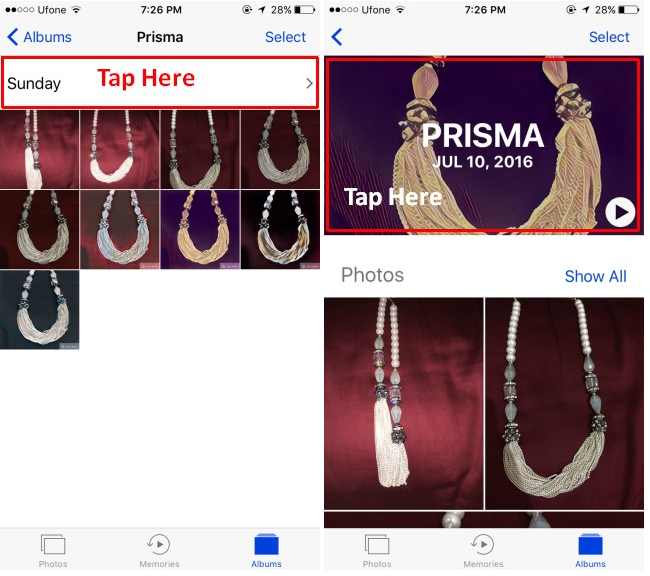
Você também terá a opção de adicionar ou remover imagens da memória e até mesmo adicionar e alterar a música que você usa para as memórias.
Tenha em mente que iOS 10 não criará automaticamente memórias de um álbum, a menos que especificamente diga a ele. Para fazê-lo rolar para baixo ao fim de um álbum, e toque em "Adicionar à memórias".
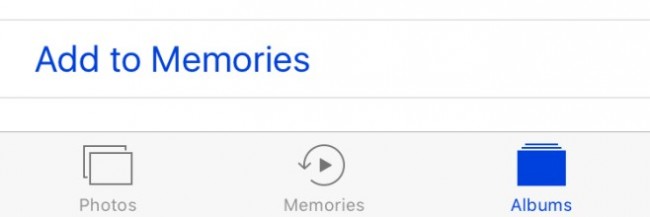
Parte 3: Posso recuperar fotos perdidas de Foto Memórias no iOS 10
Imagine um cenário em que você está criando uma nova memória e, em seguida, de alguma forma excluir acidentalmente uma foto que você queria acrescentar à memória. Suas principais opções (depois de surtar) é restaurar a foto de um backup do iCloud ou iTunes. Mas você realmente deseja realizar uma restauração completa de dados apenas para obter uma foto de volta? E se nós dissemos-lhe há uma solução melhor, mais eficiente? Uma que vai ajudá-lo a recuperar apenas esta foto e, em nenhum momento a todos.
Dr.Fone - iOS Data Recovery vem a calhar neste cenário. Ele pode ajudá-lo a recuperar seletivamente suprimido iOS 10 fotos a partir de backups do iTunes e iCloud. Aqui estão mais características sobre Dr.Fone - iOS Recuperação de Dados.

Dr.Fone - Recuperar Datos iOS
3 métodos para recuperar contatos do iPhone 6SE/6s Plus/6s/6 Plus/6/5S/5C/5/4S/4/3GS!
- Recupera contatos diretamente do backup do iPhone,iTunes e também do iCloud.
- Recupera informações de contatos como números, nomes, emails, profissões, empresas, etc.
- Suporta iPhone 6s,iPhone 6s Plus,iPhone SE e o mais recente iOS 9 na totalidade!
- Recupera dados perdidos devido a exclusão, dispositivo desaparecido, jailbreak, atualização do iOS 9, etc.
- Permite pré-visualizar e recuperar seletivamente os seus dados desejados.
Como usar Wondershare Dr Fone para iOS para recuperar o perdido Fotos
Comece fazendo o download e instalar Wondershare Dr Fone para iOS ao computador e, em seguida, usar uma das seguintes maneiras de obter suas fotos de volta.
baixar e extrair iCloud Backup for perdido fotos do iOS 10Com a ajuda do Dr. Fone, você pode entrar em seus arquivos de backup do iCloud e recuperar as fotos que faltam facilmente.
Passo 1:. Inicie o programa e, em seguida, desta vez selecione ". Recuperar a partir de iCloud backup de arquivos" Insira suas informações de conta Login iCloud para fazer login
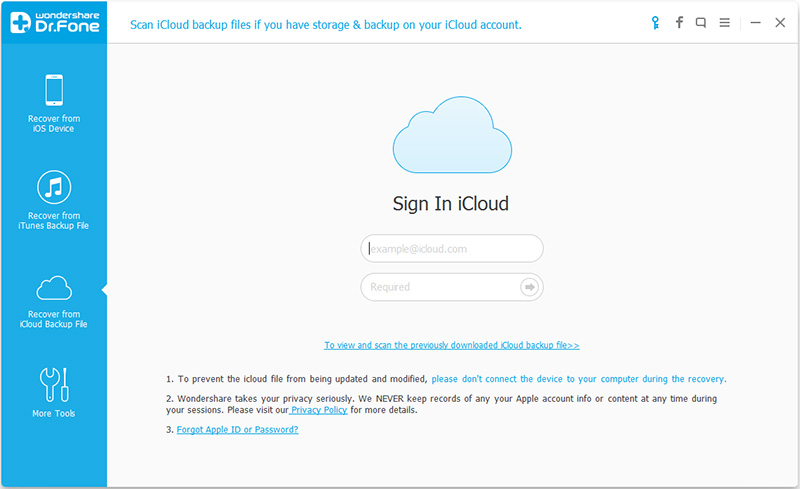
Passo 2: Você será capaz de ver todos os arquivos de backup em sua conta. Escolha aquela que contém as fotos e clique em "Download".
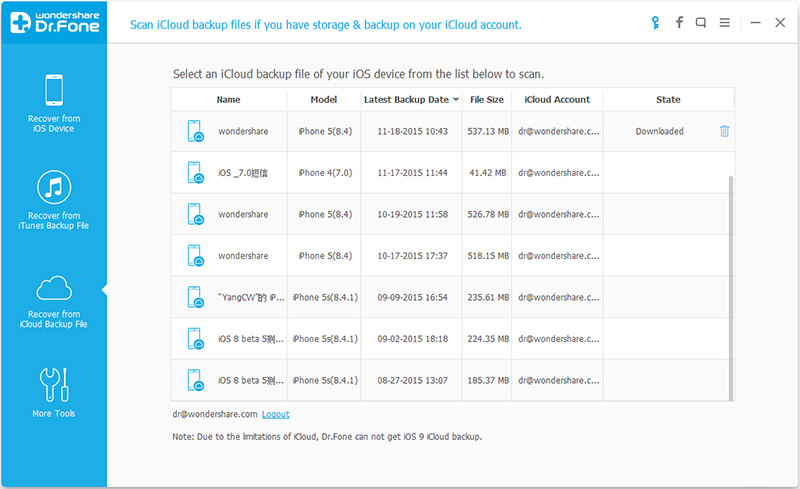
Passo 3: Na janela pop-up que aparece, selecione "fotos" uma vez que este é o tipo de dados que deseja baixar e clique em "Scan".
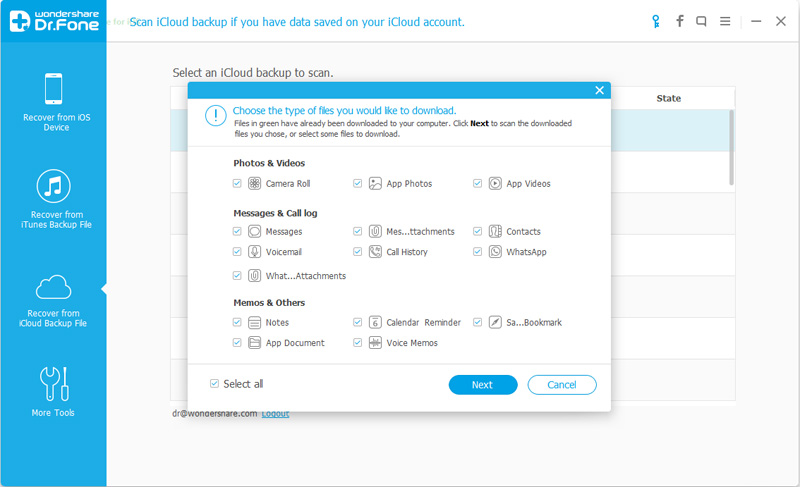
Passo 4: Uma vez que a verificação for concluída, os dados extraídos do seu arquivo de backup iCloud será exibido na próxima janela. Selecione as fotos que você gostaria de recuperar e, em seguida, clique em "Recuperar para Computador" ou "Recuperar para dispositivos."
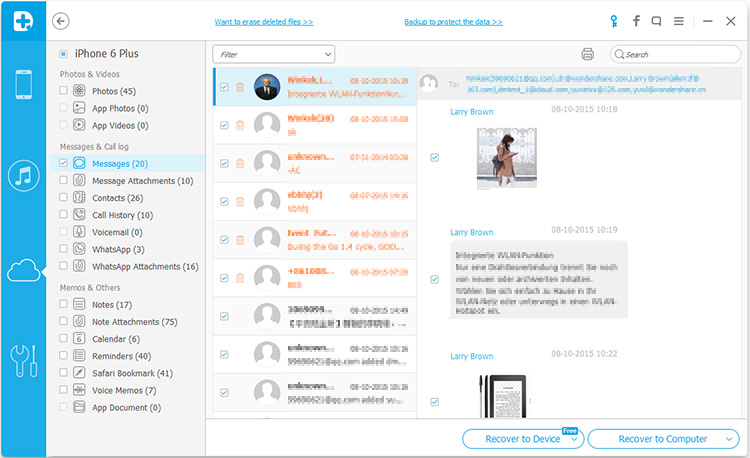
Dr Fone para iOS é capaz de extrair dados de seu arquivo de backup do iTunes a partir do qual você pode então selecionar e recuperar as fotos perdidas. Siga estes passos simples para fazê-lo.
Passo 1: Abra o Dr. Fone clique sobre o programa irá detectar todos os arquivos de backup do iTunes disponível no seu computador "Recuperar a partir do arquivo de backup do iTunes.".
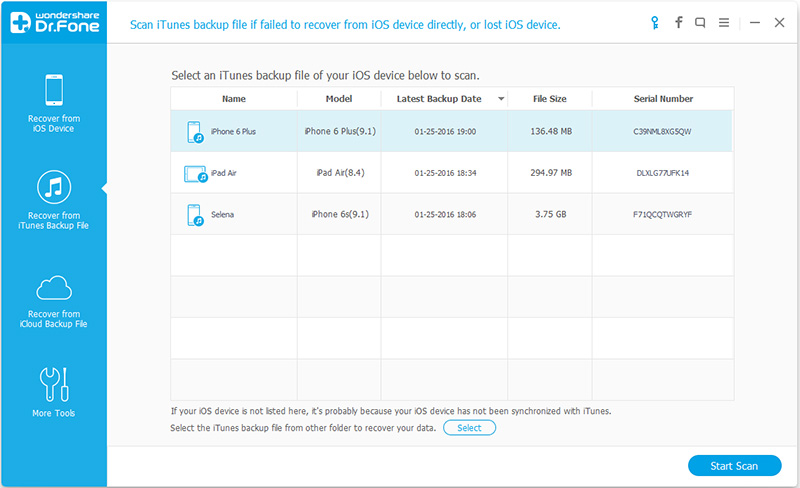
Passo 2: ". Start Scan", selecione o arquivo de backup que você acha que poderia conter as fotos ausentes clique Pode levar algum tempo para extrair os dados de seu backup do iTunes para ser paciente.
Passo 3: Uma vez que todos os dados foram extraídos, ele será exibido na janela resultante. Selecione as fotos ausentes e clique em "Recuperar para Device" ou "Recuperar para computador".
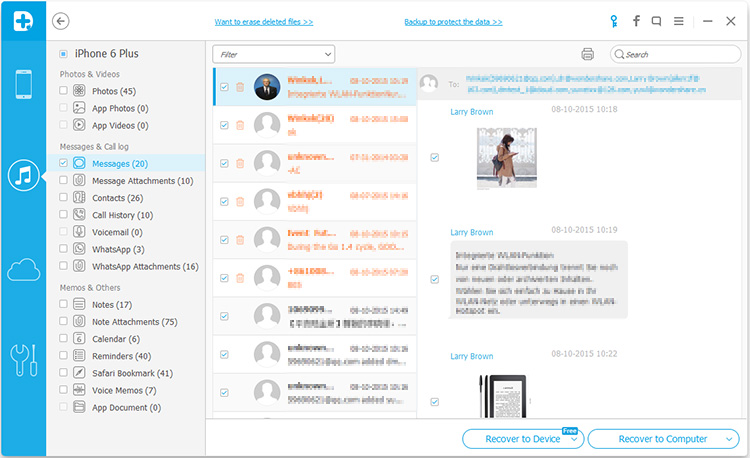
Agora você pode criar novas memórias frescas usando os novos iOS 10 Memórias apresentam nas fotos App ea qualquer hora você perde fotos que você queria para adicionar à Memórias, você pode recuperá-los facilmente usando Dr Fone para iOS.
Categorias
Artigos Recomendados
Recuperação de Dados
- 1 Recuperar Dados de iPhone
- Software para ignorar bloqueio do iCloud
- Lê suas conversações do WhatsApp no PC
- Como Recuperar Fotos Excluídas do WhatsApp
- Como Contornar a Ativação do iCloud
- Melhores software de recuperação de dados
- 2 Recuperar Dados de Android
- Como acessar Android com Tela Quebrada
- Recupera Contatos do Android com Tela Quebrada
- Como Reparar Samsung Galaxy com a Tela Preta
- Softwares gratuitos para recuperação do Android
- Métodos de Recuperação de Contatos no Samsung















Alexandre Garvalhoso
staff Editor